- Führen Sie im Infrastructure Administrator einen der folgenden Schritte durch:
- Klicken Sie auf Enterprise, und stellen Sie eine Verbindung zur datenbankbasierten Fachschale her. Öffnen Sie ein Projekt.
- Klicken Sie auf Datei, und öffnen Sie ein Projekt.
- Klicken Sie in der Baumstruktur unter dem Fachschalenknoten auf Datenmodell.
- Erstellen Sie Themen für Komponenten und Segmente.
- Erstellen Sie Objektklassen unter den Komponenten- und Segmentthemen.
Möglicherweise haben Sie bereits Objektklassen definiert, die Sie für LRS-Objektklassen verwenden möchten. Wenn nicht, erstellen Sie Linien- und Punktobjektklassen unter dem Komponententhema. Erstellen Sie eine Polylinien-Objektklasse unter dem Segmentthema.
Die Segmentobjektklasse ist die Geometrieobjektklasse, die die Achse darstellt. Aufeinanderfolgende Segmente werden einer Achse zugewiesen und als Referenzgeometrie verwendet. Komponenten werden relativ zu der Achse referenziert, und die Maßeinheit wird für die einzelnen Segmente definiert.
- Klicken Sie unter Datenmodell-Administrator mit der rechten Maustaste auf den Knoten Lineare Referenzsysteme und wählen Sie Lineares Referenzsystem erstellen.
- Geben Sie im Dialogfeld Lineares Referenzsystem erstellen einen Namen für dieses LRS an.
- Geben Sie ein Präfix ein.
Das Präfix wird verwendet, wenn in diesem LRS erstellte Komponenten benannt werden. Infrastructure Administrator erstellt eine Objektklasse mithilfe des Benennungsschemas LRS_{prefix}_axis_asset. Dadurch werden die Komponentenobjekte mit der Achse verknüpft und die Mess- und Verschiebungsinformationen gespeichert. Eine solche Objektklasse wird als Zwischentabellen-Objektklasse bezeichnet.
- Geben Sie einen Titel ein.
Der Titel wird im Datenmodell-Administrator angezeigt. Um ihn später zu bearbeiten, wählen Sie ihn aus und klicken Sie dann noch einmal darauf, oder klicken Sie mit der rechten Maustaste auf den Titel und wählen Sie LRS-Titel bearbeiten.
- Geben Sie die Segmentobjektklasse an.
Geben Sie beispielsweise die Polylinien-Objektklasse im Segmentthema an. Sie können nur Polylinien-Objektklassen auswählen. Wenn keine Polylinien-Objektklassen für das Datenmodell festgelegt sind, ist die Liste der auswählbaren Objektklassen leer.
- Geben Sie an, ob eine positive Zahl für einen linken oder rechten Versatz steht.
- Klicken Sie auf Erstellen.
- Erweitern Sie das neue LRS, um die verfügbaren Objektklassen anzuzeigen.
- Fügen Sie die Objektklassen zur Liste In diesem LRS verwendete Komponenteneinstellungen hinzu.
Geben Sie für jede hinzugefügte Objektklasse den Referenztyp (Statisch, Messungsbasiert oder Positionsbasiert) sowie den zugehörigen Drehungstyp (Absolut oder Relativ) an.
- Statische Komponenten verfügen über eine feste geografische Position und können nicht entlang einer Achse verschoben werden.
- Positionsbasierte Komponenten sind an einer festen geografischen Position entlang der Achse platziert.
- Messungsbasierte Komponenten sind an festen Messwerten entlang der Achse platziert.
- Komponenten mit einem relativen Drehungstyp werden durch automatische Drehung an der Achse ausgerichtet, wenn sich die Geometrie der zugrunde liegenden Segmente ändert.
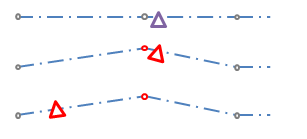
- Komponenten mit einem absoluten Drehungstyp behalten ihre Ausrichtung, wenn sich die Geometrie der zugrunde liegenden Segmente ändert.
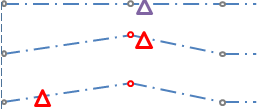
- Klicken Sie im linken Fensterbereich auf Explorer-Manager.
- Wählen Sie unter Knoten überprüfen, die in diesem Profil angezeigt werden sollen das erstellte LRS.
So erstellen und bearbeiten Sie LRS-Komponenten mithilfe von Formularen
- Führen Sie im Infrastructure Administrator einen der folgenden Schritte durch:
- Klicken Sie auf Enterprise, und stellen Sie eine Verbindung zur datenbankbasierten Fachschale her. Öffnen Sie ein Projekt.
- Klicken Sie auf Datei, und öffnen Sie eine Fachschalenzeichnung oder -vorlage.
- Erweitern Sie den Knoten Fachschale, und klicken Sie auf Formular-Designer.
Der Formular-Designer wird im rechten Fensterbereich angezeigt. Die Themen und Objektklassen werden im Formular-Explorer angezeigt.
- Wählen Sie im Formular-Explorer eine LRS-Objektklasse, um das zugehörige Formular im rechten Fensterbereich anzuzeigen.
Wählen Sie beispielsweise das Objekt einer LRS-Achsenkomponenten-Zwischentabelle. Die LRS-Tabellen werden automatisch erstellt, wenn Sie ein LRS erstellen.
- Wählen Sie den Formulartyp, z B. Standard, und klicken Sie auf Bearbeiten.
- Definieren Sie auf der Registerkarte Eigenschaften für Obligatorisch den Wert False.
- Klicken Sie auf Hinzufügen.